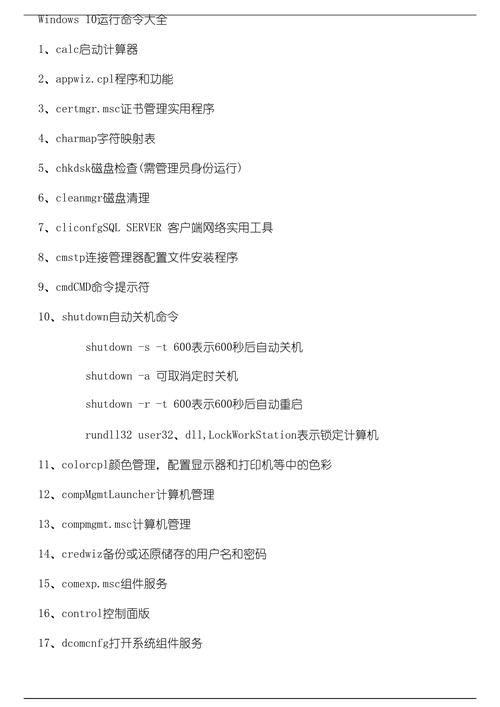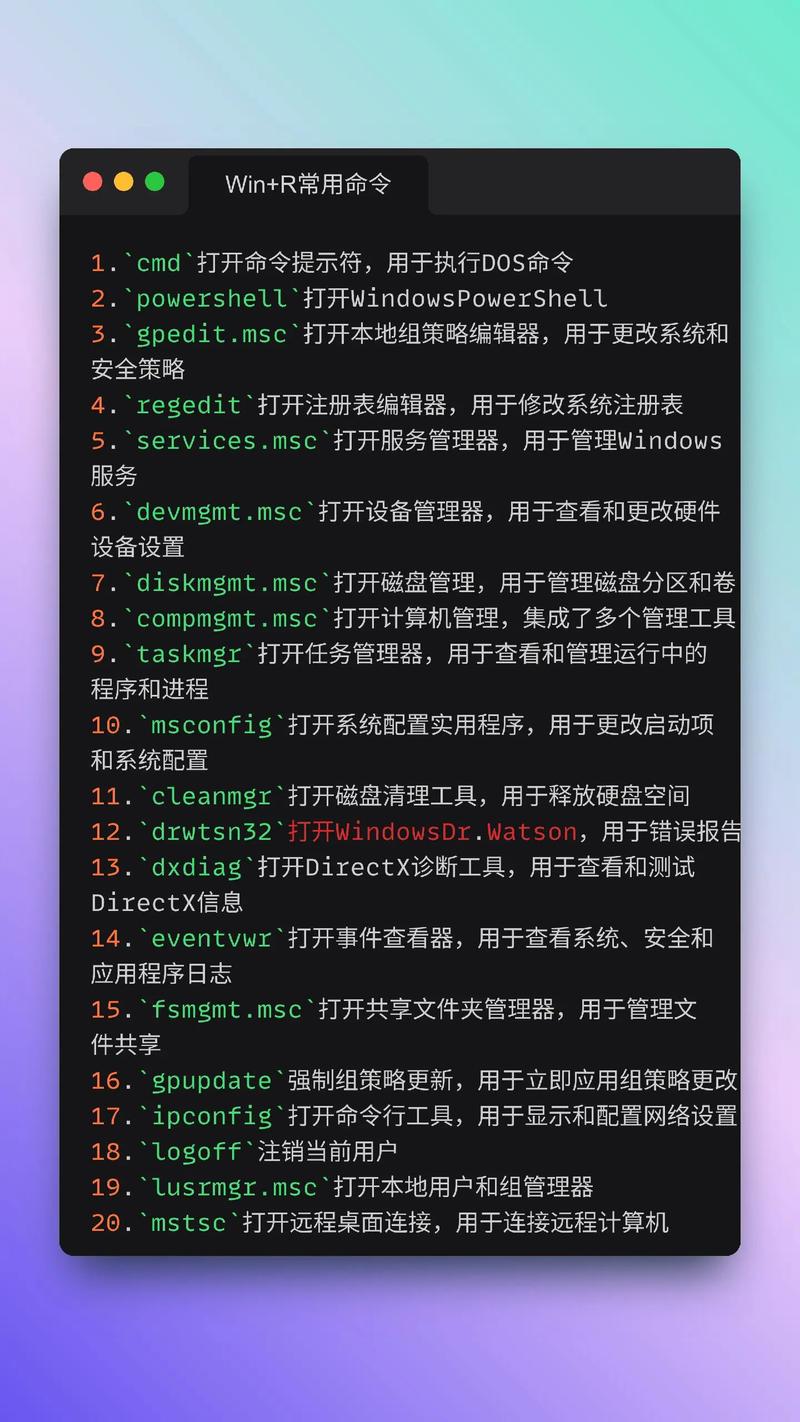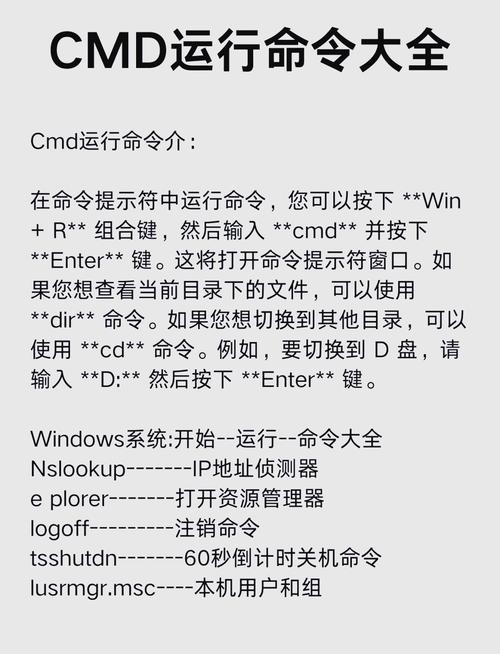Windows系统中如何运行命令
在Windows系统中,运行命令的方法非常简单。点击“开始”菜单,在搜索框中输入命令的名称,然后按回车键即可运行该命令。也可以通过按下Win+R键,打开“运行”窗口,在其中输入命令并点击“确定”来运行。还可以通过在文件夹中直接输入命令并按下回车键来执行。这些方法可以帮助用户在Windows系统中轻松地运行各种命令。
在Windows系统中,命令行是一个非常重要的工具,它可以帮助我们执行各种任务和操作,无论是系统管理员还是普通用户,掌握如何运行命令都是非常必要的,本文将详细介绍Windows系统中如何运行命令。
什么是Windows命令行
Windows命令行,也称为CMD(Command Prompt),是Windows操作系统自带的命令行工具,通过CMD,用户可以执行各种系统命令和程序,进行文件操作、网络管理、系统维护等操作。
如何打开Windows命令行
在Windows系统中,打开命令行的方法有多种,以下是几种常用的方法:
1、通过开始菜单打开:点击“开始”菜单,在搜索框中输入“cmd”或“命令提示符”,即可找到并打开命令行窗口。
2、通过快捷键打开:按下Win+R组合键,打开“运行”对话框,输入“cmd”并回车,即可打开命令行窗口。
3、通过任务栏右键菜单打开:在任务栏空白处右键单击,选择“工具栏”->“命令提示符”,即可在任务栏上显示一个命令行窗口的按钮,点击即可打开。
如何在Windows命令行中运行命令
打开命令行窗口后,就可以在其中输入并执行各种命令了,以下是几个常见的操作步骤:
1、输入命令:在命令行窗口中输入要执行的命令,dir”、“cd”、“ipconfig”等。
2、回车执行:按下回车键,系统将执行该命令并显示结果。
3、查看帮助信息:如果对某个命令不太熟悉,可以在命令行中输入该命令后加上“/?”或“--help”等参数,系统将显示该命令的帮助信息。
4、退出命令行:在命令行窗口中输入“exit”或按下Alt+F4组合键,可以退出命令行窗口。
常见Windows命令介绍
1、dir命令:用于列出指定目录下的文件和子目录信息。
2、cd命令:用于切换当前工作目录到指定路径。
3、ipconfig命令:用于查看本机网络配置信息,包括IP地址、子网掩码、网关等。
4、ping命令:用于测试网络连通性,可以查看与目标主机的连接状态。
5、netstat命令:用于查看网络连接状态和路由表等信息。
6、shutdown命令:用于关闭或重启计算机等操作。
注意事项
1、在运行任何命令之前,请确保您知道该命令的作用和参数含义,以避免误操作导致系统故障或数据丢失等问题。
2、在执行某些敏感操作时,请谨慎操作并备份重要数据以防止意外情况发生。
3、如果您不确定某个命令是否安全或是否适合您的系统环境,请先进行查询或咨询专业人士的意见后再进行操作。
4、在使用第三方软件或工具时,请确保它们是可信的来源并仔细阅读相关说明和注意事项以避免潜在风险。
掌握如何在Windows系统中运行命令是非常重要的,通过本文的介绍,相信读者已经了解了Windows系统中如何打开和运行命令行以及常见命令的使用方法,同时也要注意在操作过程中谨慎行事并遵循相关注意事项以避免不必要的损失和风险。